
שומרי מסך הם מבחינה טכנית מיושנת ב - Windows 11 בימים אלה, אבל אתה עדיין צריך אותם נעל את המחשב באופן אוטומטי לאחר זמן מסוים. הם גם דרך מהנה להתאים אישית את המחשב, אבל Windows 11 מסתיר אותם כברירת מחדל. הנה איך להגדיר אחד למעלה.
ראשית, לחץ על לחצן התחל בשורת המשימות שלך וסוג "שומר מסך". בתוצאות "התאמה הטובה ביותר" להלן, לחץ על "שנה שומר מסך".
(ניתן גם למצוא קישור לחלון הגדרות שומר המסך בהגדרות App תחת התאמה אישית & GT, Lock מסך & GT; שומר מסך.)

חלון "הגדרות שומר מסך" ייפתח. בתפריט הנפתח להלן "שומר מסך", בחר שומר מסך מהרשימה. אפשרויות ברירת המחדל ב- Windows 11 עבור כל הדרך חזרה Windows Vista. , אז הם לא עודכנו באופן משמעותי זמן מה. הנה מה כל אחד עושה:
- טקסט 3D: הטקסט של הבחירה שלך הוא שניתנו 3D ועבר סביב המסך.
- רֵיק: מסך ריק, שחור.
- בועות: בועות צבעוניות להקפיץ את גבולות המסך.
- לְהַטְעוֹת: שורות צבעוניות זוויתיות ומעוקלות להקפיץ סביב המסך שלך.
- תמונות: הצגת מצגת תמונות על המסך.
- סרטים: סרטים צבעוניים מסתובב סביב המסך שלך.

לאחר שביצעת את הבחירה שלך, באפשרותך לשנות את הגדרות שומר מסך על ידי לחיצה על הלחצן "הגדרות". אתה יכול גם להציג תצוגה מקדימה איך זה ייראה כאשר מופעל שלי לחיצה "תצוגה מקדימה".
לאחר מכן, השתמש בתיבה ליד "המתן" כדי להגדיר את עיכוב שומר המסך בתוך דקות. אם המחשב שלך נשאר בטל במשך זמן זה, שומר המסך שלך יפעיל באופן אוטומטי. ואם אתה רוצה עבור המחשב שלך נעל (והצג את מסך הכניסה) כאשר שומר מסך יוצא, סמן את התיבה ליד "על המשך, להציג את מסך הכניסה".
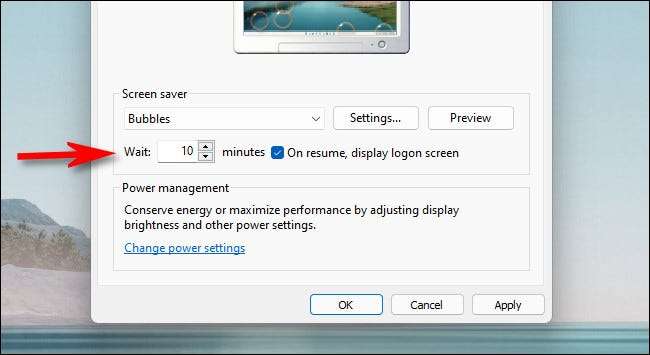
לאחר מכן, לחץ על "אישור", ולאחר מכן סגור את חלון הגדרות שומר המסך. שומר המסך שלך יפעיל לאחר שציינת כל עוד המחשב לא קיבל קלט מקלדת או עכבר באותה עת. אם תשנה את דעתך, באפשרותך לבקר את החלון "הגדרות שומר מסך" על ידי חיפוש אחר "שומר מסך" בתחל, App Settings (הגדרות) או בלוח הבקרה. בהצלחה!
קָשׁוּר: כיצד לנעול את Windows 11 PC






